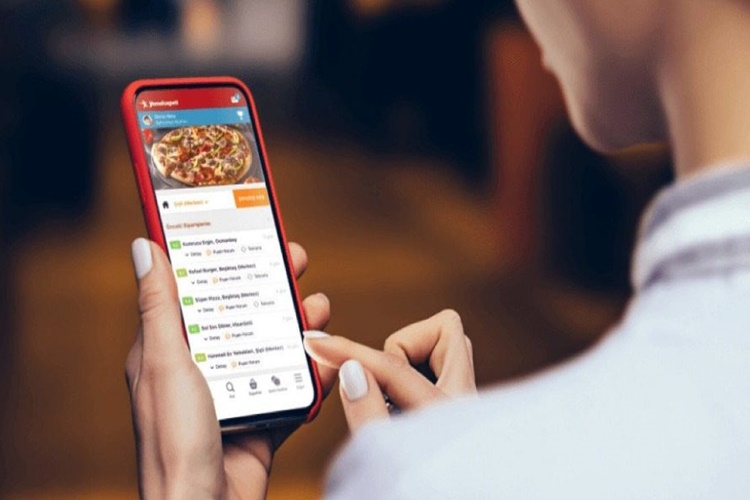Web Sitemi Google'a Nasıl Eklerim?
1. Google Search Console'a Kaydolun veya Giriş Yapın: İlk adım olarak, Google Search Console'a giriş yapmanız veya bir hesap oluşturmanız gerekmektedir. Google Search Console, web sitenizin Google tarafından taranmasını ve dizine eklenmesini sağlayan ücretsiz bir araçtır. Google hesabınızı kullanarak Search Console'a giriş yapabilir veya https://search.google.com/search-console/ adresinden yeni bir hesap oluşturabilirsiniz.
2. Web Sitenizi Doğrulayın: Google Search Console'a giriş yaptıktan sonra, web sitenizi doğrulamanız gerekmektedir. Doğrulama işlemi, web sitenizin gerçek sahibi olduğunuzu doğrulamanıza olanak tanır ve Search Console'un tarama ve dizine ekleme süreçlerine erişim sağlar. Doğrulama için farklı yöntemler mevcuttur, en yaygın olanı bir HTML meta etiketi veya bir dosya yükleme işlemidir.
3. Site Haritası Oluşturun ve Gönderin: Search Console'da web sitenizi doğruladıktan sonra, bir site haritası oluşturmanız ve Google'a göndermeniz gerekmektedir. Bir site haritası, web sitenizin yapısını ve içeriğini Google'a bildirmenize olanak tanır ve tarama sürecini kolaylaştırır. Eğer CMS (içerik yönetim sistemi) kullanıyorsanız, genellikle site haritası oluşturma ve gönderme işlemleri için bir eklenti veya araç bulunur. Ayrıca, XML site haritası dosyasını manuel olarak oluşturabilir ve Google Search Console'a gönderebilirsiniz.
4. Web Sitinizi Taratın ve İndeksi Ekleyin: Site haritasını Google Search Console'a gönderdikten sonra, Google'ın web sitenizi taraması ve dizine eklemesi birkaç gün sürebilir. Ancak, Search Console'da "URL'leri Kapsama" bölümünü kullanarak tarama durumunu kontrol edebilir ve dizine eklenmiş sayfaları görebilirsiniz.
Bu adımları takip ederek, web sitenizi Google'a ekleyebilir ve dizine eklenmesini sağlayabilirsiniz. Daha fazla bilgi ve rehberler için Google Search Console'un resmi dokümantasyonunu ve rehberlerini inceleyebilirsiniz.
Facebook'ta okuduğunuz kitapları
eklemek için aşağıdaki adımları izleyebilirsiniz:
1. Ana Facebook sayfanıza
gidin.
2. Sol kenardaki menüden
"Kitaplar" sekmesine tıklayın. Eğer "Kitaplar" sekmesi
yoksa, "Daha Fazla" sekmesini tıklayın ve ardından
"Kitaplar" seçeneğini bulun.
3. "Kitaplar"
sayfasında, "Kitapları Ekle" düğmesini bulun ve tıklayın.
4. "Kitapları
Ekle" sayfasında, eklemek istediğiniz kitabın adını arama kutusuna yazın.
5. Kitabı bulduğunuzda,
listeden seçin veya arama sonuçlarını kullanarak doğru kitabı bulun.
6. Kitabı seçtikten sonra,
okuma durumunuzu seçin (örneğin, okuyorum, okudum, okuyacağım).
7. İsteğe bağlı olarak,
kitap hakkında bir inceleme yazabilir veya etiketler ekleyebilirsiniz.
8. Son olarak,
"Ekle" veya "Onayla" düğmesine tıklayarak kitabı
profilinize ekleyin.
Bu adımları izleyerek Facebook profilinizde okuduğunuz kitapları ekleyebilir ve arkadaşlarınızla paylaşabilirsiniz.
Google Kendimi Nasıl Eklerim?
Google, kişisel
bilgilerinizi kendinizi tanımlamak ve çevrimiçi varlığınızı yönetmek için
kullanabileceğiniz bir dizi araç sunar. Kendinizi Google'da daha iyi tanımlamak
için aşağıdaki adımları izleyebilirsiniz:
1. Google Hesabınızı
Oluşturun veya Giriş Yapın: Google'ın hizmetlerini kullanabilmek için bir
Google hesabı oluşturmanız veya mevcut bir hesabınıza giriş yapmanız
gerekmektedir. Eğer henüz bir Google hesabınız yoksa, hesap oluşturmak için
https://accounts.google.com/signup sayfasını ziyaret edebilirsiniz.
2. Kişisel Bilgilerinizi
Güncelleyin: Google hesabınıza giriş yaptıktan sonra, kişisel bilgilerinizi
güncelleyebilirsiniz. Bunlar arasında adınız, soyadınız, profil fotoğrafınız,
doğum tarihiniz ve diğer iletişim bilgileriniz yer alır. Bu bilgileri
güncellemek için Google Hesabı Ayarları sayfasını ziyaret edebilirsiniz:
https://myaccount.google.com/
3. Google Profilinizi
Düzenleyin: Google Profili, çevrimiçi kimliğinizi yönetmenize olanak tanır.
Profilinizde kişisel bilgilerinizi, profil fotoğrafınızı, ilgi alanlarınızı ve
sosyal medya bağlantılarınızı ekleyebilirsiniz. Profilinizi düzenlemek için
Google+'ı (Google Plus) ziyaret edebilir veya doğrudan Google Hesap
Ayarları'ndan profilinizi düzenleyebilirsiniz.
4. Arama Sonuçlarını
Kontrol Edin: Google'da adınızı veya diğer kişisel bilgilerinizi aratarak,
çevrimiçi varlığınızı kontrol edebilirsiniz. Eğer isterseniz, çıkması
istemediğiniz içerikleri kaldırma veya kişisel bilgilerinizi gizleme konusunda
Google'ın rehberlerini takip edebilirsiniz.
Bu adımları izleyerek, Google'da kendinizi daha iyi tanımlayabilir ve çevrimiçi varlığınızı daha etkili bir şekilde yönetebilirsiniz
Web Sitemi Google'a Nasıl Eklerim?
Web sitenizi Google'a
eklemek ve dizine eklenmesini sağlamak için aşağıdaki adımları
izleyebilirsiniz:
1. Google Search Console'a
Kaydolun veya Giriş Yapın: İlk adım olarak, Google Search Console'a giriş
yapmanız veya bir hesap oluşturmanız gerekmektedir. Google Search Console, web
sitenizin Google tarafından taranmasını ve dizine eklenmesini sağlayan ücretsiz
bir araçtır. Google hesabınızı kullanarak Search Console'a giriş yapabilir veya
https://search.google.com/search-console/ adresinden yeni bir hesap
oluşturabilirsiniz.
2. Web Sitenizi
Doğrulayın: Google Search Console'a giriş yaptıktan sonra, web sitenizi
doğrulamanız gerekmektedir. Doğrulama işlemi, web sitenizin gerçek sahibi
olduğunuzu doğrulamanıza olanak tanır ve Search Console'un tarama ve dizine
ekleme süreçlerine erişim sağlar. Doğrulama için farklı yöntemler mevcuttur, en
yaygın olanı bir HTML meta etiketi veya bir dosya yükleme işlemidir.
3. Site Haritası Oluşturun
ve Gönderin: Search Console'da web sitenizi doğruladıktan sonra, bir site
haritası oluşturmanız ve Google'a göndermeniz gerekmektedir. Bir site haritası,
web sitenizin yapısını ve içeriğini Google'a bildirmenize olanak tanır ve
tarama sürecini kolaylaştırır. Eğer CMS (içerik yönetim sistemi)
kullanıyorsanız, genellikle site haritası oluşturma ve gönderme işlemleri için
bir eklenti veya araç bulunur. Ayrıca, XML site haritası dosyasını manuel
olarak oluşturabilir ve Google Search Console'a gönderebilirsiniz.
4. Web Sitinizi Taratın ve
İndeksi Ekleyin: Site haritasını Google Search Console'a gönderdikten sonra,
Google'ın web sitenizi taraması ve dizine eklemesi birkaç gün sürebilir. Ancak,
Search Console'da "URL'leri Kapsama" bölümünü kullanarak tarama
durumunu kontrol edebilir ve dizine eklenmiş sayfaları görebilirsiniz.
Bu adımları takip ederek, web sitenizi Google'a ekleyebilir ve dizine eklenmesini sağlayabilirsiniz. Daha fazla bilgi ve rehberler için Google Search Console'un resmi dokümantasyonunu ve rehberlerini inceleyebilirsiniz
Sitemi Google Arama Motoruna Nasıl Eklerim?
Web sitenizi Google Arama
Motoru'na eklemek ve dizine eklenmesini sağlamak için aşağıdaki adımları
izleyebilirsiniz:
1. Google Search Console'a
Giriş Yapın veya Kaydolun: İlk adım olarak, Google Search Console'a giriş
yapmanız veya bir hesap oluşturmanız gerekmektedir. Google Search Console, web
sitenizin Google tarafından taranmasını ve dizine eklenmesini sağlayan ücretsiz
bir araçtır. Google hesabınızı kullanarak Search Console'a giriş yapabilir veya
https://search.google.com/search-console/ adresinden yeni bir hesap
oluşturabilirsiniz.
2. Web Sitenizi
Doğrulayın: Google Search Console'a giriş yaptıktan sonra, web sitenizi
doğrulamanız gerekmektedir. Doğrulama işlemi, web sitenizin gerçek sahibi olduğunuzu
doğrulamanıza olanak tanır ve Search Console'un tarama ve dizine ekleme
süreçlerine erişim sağlar. Doğrulama için farklı yöntemler mevcuttur, en yaygın
olanı bir HTML meta etiketi veya bir dosya yükleme işlemidir.
3. Site Haritası Oluşturun
ve Gönderin: Search Console'da web sitenizi doğruladıktan sonra, bir site
haritası oluşturmanız ve Google'a göndermeniz gerekmektedir. Bir site haritası,
web sitenizin yapısını ve içeriğini Google'a bildirmenize olanak tanır ve
tarama sürecini kolaylaştırır. Eğer CMS (içerik yönetim sistemi)
kullanıyorsanız, genellikle site haritası oluşturma ve gönderme işlemleri için
bir eklenti veya araç bulunur. Ayrıca, XML site haritası dosyasını manuel
olarak oluşturabilir ve Google Search Console'a gönderebilirsiniz.
4. Web Sitinizi Taratın ve
İndeksi Ekleyin: Site haritasını Google Search Console'a gönderdikten sonra,
Google'ın web sitenizi taraması ve dizine eklemesi birkaç gün sürebilir. Ancak,
Search Console'da "URL'leri Kapsama" bölümünü kullanarak tarama durumunu
kontrol edebilir ve dizine eklenmiş sayfaları görebilirsiniz.
Bu adımları izleyerek, web
sitenizi Google Arama Motoru'na ekleyebilir ve dizine eklenmesini
sağlayabilirsiniz. Daha fazla bilgi ve rehberler için Google Search Console'un
resmi dokümantasyonunu ve rehberlerini inceleyebilirsiniz.